
Taula de continguts:
- Autora John Day [email protected].
- Public 2024-01-30 08:15.
- Última modificació 2025-01-23 14:38.

Aquest és un joc que vaig crear a Tinkercad Circuits per aprendre nombres binaris.
Si voleu seguir aquesta guia i crear la vostra, els fitxers i el codi es poden trobar al meu github a
Pas 1: versió reproduïble
Pas 2: parts necessàries




1 polsador de metall resistent amb anell LED blanc - momentani blanc de 16 mm
1 Adafruit METRO 328 amb capçaleres - ATmega328 - Qualsevol variació d'Arduino Uno també funcionaria. M'agrada el Metro perquè la part inferior és llisa, de manera que no he necessitat posar diferències per al tauler en el meu disseny.
Cargol de capçal de rosca de 15 M3 x 8
3 nous M3
1 pantalla LCD de 16x2
4 separacions de 40 mm
Filferro de nucli varat de coberta de silicona - 30AWG: he utilitzat diversos colors per facilitar el seguiment del cablejat.
9 Interruptor alternador Muntatge al tauler SPDT: qualsevol estil funcionarà, però volia l'estil pla.
9 Interruptor de vestir femella 1 / 4-40: opcional, per aparença. També podeu utilitzar el maquinari amb el qual es va incloure el commutador.
Pas 3: Dissenyar



Vaig dissenyar la funda a Fusion 360. Això em va permetre situar totes les peces i assegurar-me que encaixessin. Un cop fet això, vaig poder imprimir la caixa en 3D i veure com encaixa.
Va encaixar bé, així que vaig crear un svg dels dos panells. El següent pas era preparar els fitxers per enviar-los per tall làser. Vaig seguir les plantilles proporcionades per Ponoko. Les instruccions també es posen a la placa inferior perquè la gent sàpiga com funciona el joc.
Vaig trigar una mica més d’una setmana a aconseguir les meves peces de Ponoko.
Pas 4: Muntatge del tauler superior




El tauler superior s’uneix força fàcilment.
Primer poseu els nou interruptors alternatius i premeu-los. A continuació, poseu els cargols m3 per a la pantalla. Col·loqueu els separadors a l'altre costat i, a continuació, passeu els cargols pels orificis de muntatge de la pantalla. La darrera part és el botó de 16 mm.
Pas 5: muntar el tauler inferior


Utilitzeu 3 cargols M3 i femelles per subjectar el tauler a la placa inferior. Com podeu veure a la imatge, tenia els forats equivocats en tallar amb làser. Ho he solucionat per a la plantilla que he posat a github
Pas 6: cablejat
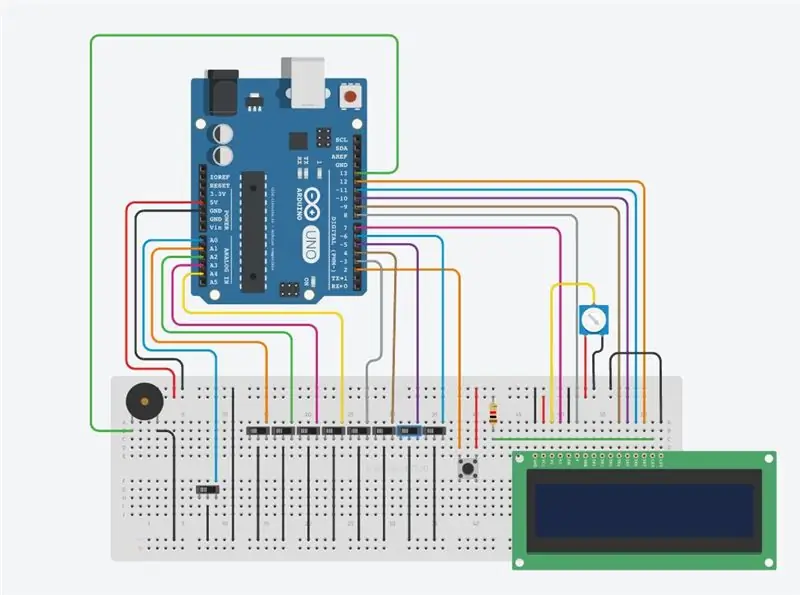


Seguiu el diagrama per cable. El disseny original també feia servir el digital 1 i el 0, però si els commutadors no estiguessin en la posició correcta, la placa tindria problemes per carregar el codi.
He soldat els cables a capçaleres masculines connectades a la placa Arduino. Això permet desconnectar fàcilment en el futur si alguna vegada canvieu el propòsit del tauler. La pantalla LCD també utilitza capçaleres femenines per soldar.
Un dels problemes que m’havia adonat després de connectar-lo era el cablejat dels interruptors. Heu de verificar les connexions d’un circuit tancat. Utilitzant els interruptors que he esmentat anteriorment quan la palanca està a baix, el passador central i superior estan tancats. Com que he connectat malament el meu, calia canviar el meu codi. Per al codi que proporciono en aquesta guia, se suposa que el vostre està connectat correctament.
També quan es connecti el polsador metàl·lic, hauria de tenir la configuració oberta normal.
Pas 7: alimentar-lo

Podeu connectar la placa a un ordinador mitjançant el cable USB per alimentar-la o fer servir un carregador de telèfon portàtil amb una bateria com aquesta
Pas 8: Com es juga



Quan s'activa si està en mode fàcil, se us donarà un número aleatori entre 0 i 15. Si el mode dur serà de 0 a 255.
A continuació, gireu els commutadors cap amunt per representar 1 o cap avall per 0 i, a continuació, premeu el botó per veure si el teniu correcte. Si és correcte, reproduirà el to de resposta correcte i us donarà un número nou. Si està equivocat, es farà un brunzit i dirà que intenteu-ho de nou.
El valor dels commutadors d'esquerra a dreta és 2 ^ 7 (128), 2 ^ 6 (64), 2 ^ 5 (32), 2 ^ 4 (16), 2 ^ 3 (8), 2 ^ 2 (4), 2 ^ 1 (2), 2 ^ 0 (1).
Si el nombre aleatori fos 18, el valor binari seria 0001 0010. Això és degut a que 2 ^ 4 (16) + 2 ^ 1 (2) seria igual a 18.
Si fos 255 seria 1111 1111, ja que totes les xifres sumades equivalen a 255.
Pas 9: vídeo de la reproducció



Primer premi del Concurs de Circuits 2016
Recomanat:
El joc binari a decimal: 10 passos

El joc binari a decimal: aquest instructiu mostrarà el procés i els mòduls necessaris per crear el nostre joc de coincidència binari a decimal. En un termini de 60 segons, els usuaris traduiran i introduiran tants números decimals generats aleatòriament a la pantalla de set segments en binari mitjançant la commutació
CALENDARI DE 5 $ PCB AMB RELLOTGE BINARI: 7 passos (amb imatges)

CALENDARI DE 5 $ PCB AMB RELLOTGE BINARI: Hola! Vaig fer aquest calendari PCB i rellotge binari amb Eagle CAD. Vaig fer servir ATMEGA328P MCU (d’Arduino) i matriu LED de 9x9. Les mides del tauler són de 8 cm x 10 cm (3,14 polzades x 3,34 polzades). És una mica massa petit, però primer: la versió gratuïta de Eagle CAD permet 80 cm ^ 2
Amplificador d'escriptori amb visualització d'àudio, rellotge binari i receptor FM: 8 passos (amb imatges)

Amplificador d'escriptori amb visualització d'àudio, rellotge binari i receptor FM: m'agraden els amplificadors i avui compartiré el meu amplificador d'escriptori de baixa potència que he fabricat recentment. L’amplificador que he dissenyat té algunes funcions interessants. Té un rellotge binari integrat i pot donar hora i data i pot visualitzar àudio sovint anomenat àudio
Joc de commutador binari: 6 passos

Joc de commutador binari: inspirat en el joc Hex de Ben Heck. Aquest és un joc binari que he fet per ensenyar als meus amics sobre el binari. Al final, jugo amb això a classe per mantenir-me despert. Converteix els valors aleatoris (0-255) o hexadecimals (0-ff) a la pantalla a binaris, i després nosaltres
Rellotge binari amb neopíxels: 6 passos (amb imatges)

Rellotge binari amb Neopíxels: Hola gent, m'encanten totes les coses relacionades amb el LED i també m'agrada fer-ne ús de diferents maneres interessants. Sí, sé que el rellotge binari s'ha fet aquí diverses vegades i cadascun d'ells és un excel·lent exemple de com crea el teu propi rellotge. Realment m'agrada
